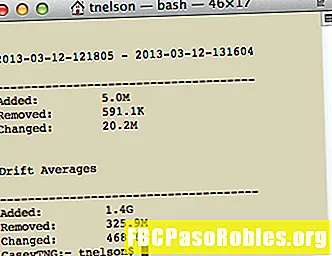İçerik
- Yeniden çalışmadan çalışmayan bir ağda sorun giderme
- Ağ Bağlantısını Devre Dışı Bırakma
- Ağ Bağlantısını Etkinleştirme
- İpuçları
Yeniden çalışmadan çalışmayan bir ağda sorun giderme
Varsayılan olarak, Windows Wi-Fi ve kablolu bağdaştırıcılar dahil olmak üzere takılı ağ arabirimlerini otomatik olarak etkinleştirir ve kullanır. Bir Wi-Fi bağlantısı veya Ethernet çalışmayı durdurduğunda, işletim sistemi bağlantıyı otomatik olarak devre dışı bırakır. Ağ sorunlarını gidermek ve gidermek için bağlantı manuel olarak da devre dışı bırakılabilir.
İnternetiniz çalışmıyorsa, bilgisayarı yeniden başlatmadan ağa özel işlevselliği sıfırlamak için bağlantıyı devre dışı bırakın ve yeniden etkinleştirin. Bu süreç, tam bir yeniden başlatmada olduğu gibi belirli türdeki ağ sorunlarını temizler.
Bu makaledeki yönergeler Windows 10, 8, 7, Vista ve XP için geçerlidir.

Ağ Bağlantısını Devre Dışı Bırakma
Ağ bağlantılarını devre dışı bırakma ve yeniden etkinleştirme Denetim Masası'ndan yapılır.
-
Denetim Masası'nı açın.
-
Windows 10, Windows 8, Windows 7 ve Windows Vista'da Ağ ve Internet. Windows XP'de, Kategori görüntüle, seç Ağ ve İnternet Bağlantıları > Ağ bağlantıları, ardından Adım 4'e geçin.

-
seçmek Ağ ve Paylaşım Merkezi.

-
seçmek Adaptör ayarlarını değiştir. Windows Vista'da şunu seçin: Ağ bağlantılarını yönet.

-
İçinde Ağ bağlantıları ekranında, devre dışı bırakmak istediğiniz bağlantıyı sağ tıklayın veya basılı tutun, ardından Devre Dışı. Bağlantının simgesi devre dışı olduğunu göstermek için griye döner.

Eğer Devre Dışı menüde görünmezse, bağlantı devre dışı bırakılır.
-
İstenirse, işlemi onaylayın veya yönetici olarak oturum açmadıysanız bir yönetici şifresi girin.
-
İnternet bağlantısı devre dışı.
Ağ Bağlantısını Etkinleştirme
Ağ bağlantısını etkinleştirmek benzerdir, ancak etkinleştirme seçeneğini kullanın.
-
Ekrana erişmek için Adım 1, 2 ve 3'ü (yukarıdan) tekrarlayın. Ağ bağlantıları ekran.
-
Etkinleştirmek istediğiniz bağlantıyı sağ tıklayın veya basılı tutun ve ardından etkinleştirme.

-
İstenirse, bir yönetici şifresi girin veya işlemi onaylayın.
-
Bağlantının etkin olduğunu göstermek için simge yeşile döner.
İpuçları
Kablosuz ağ bağdaştırıcısını devre dışı bıraktığınızda, bağdaştırıcıyı yeniden etkinleştirene kadar Wi-Fi internet bağlantısını kaybedersiniz. Aynı şey kablolu bağlantı için de geçerlidir. Bir ağ bağlantısını devre dışı bırakmadan önce, çalışmanızı kaybetmemek için açık dosyaları kaydedin.
Aygıt Yöneticisi ağ bağlantılarını Denetim Masası'na alternatif olarak yönetir. Aygıt Yöneticisi'nde bir aygıtı devre dışı bırakmak için Aygıt Yöneticisi'ni açın, Ağ bağdaştırıcıları bölümüne gidin ve ağ adaptörüne karşılık gelen girişi sağ tıklayın veya basılı tutun. Devre Dışı seçeneği (cihazları etkinleştirmek benzerdir). Ağ güvenliğinizi ve ücretsiz kaynaklarınızı sıkılaştırmak için ihtiyaç duymadığınız bağlantıları kaldırın.
Windows XP, Tamir etmek kablosuz bağlantı seçeneği. Bu özellik, Wi-Fi bağlantısını bir adımda devre dışı bırakır ve yeniden etkinleştirir. Bu özellik Windows'un yeni sürümlerinde mevcut olmasa da, Windows'un yeni sürümlerindeki sorun giderme sihirbazları benzer işlevler sunar.